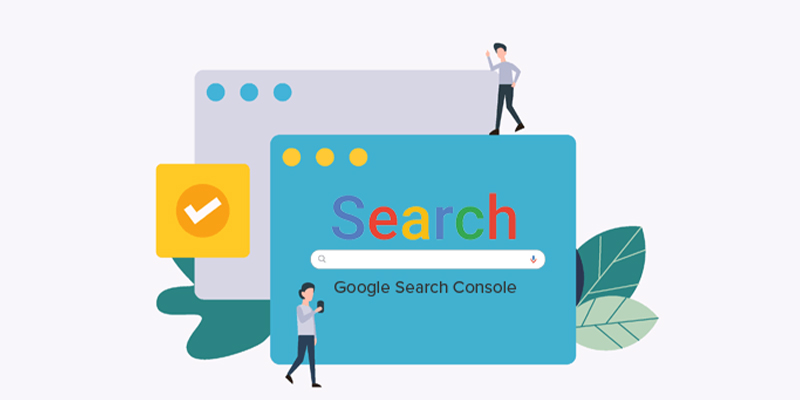تتمثل إحدى أهم الخطوات في تحسين موقع ووردبريس الخاص بك لـ SEO في إضافته إلى Google Search Console (أدوات مشرفي المواقع من Google سابقًا).
تقدم Google Search Console أدوات معينة لمشرفي المواقع لمساعدة مالكي مواقع الويب في مراقبة تواجدهم وتصنيفاتهم في البحث والحفاظ عليه.
يمكنك الاطلاع ايضا على كيفية تثبيت ووردبريس
في هذا الدليل ، سنوضح لك كيفية إضافة موقع ووردبريس الخاص بك والتحقق منه بسهولة في Google Search Console المعروف أيضًا باسم أدوات مشرفي المواقع.
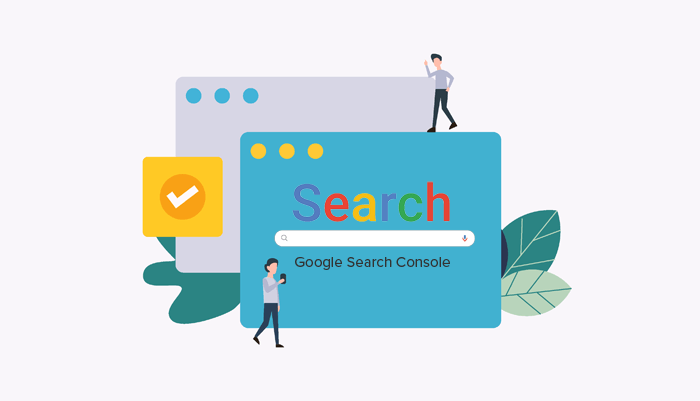
ما هو أدوات مشرفي المواقع Google Search Console؟
Google Search Console هي أداة مجانية تقدمها Google لمساعدة مالكي مواقع الويب في مراقبة تواجد مواقعهم في نتائج بحث Google.
يساعدك على تتبع تصنيفات البحث إلى جانب إبقائك على اطلاع دائم بأخطاء الموقع ومشكلات الأمان ومشكلات الفهرسة التي قد تؤثر على أداء البحث في موقع الويب الخاص بك.
إذا كنت جاداً بشأن WordPress SEO ، فأنت بحاجة إلى إضافته إلى أدوات مشرفي المواقع من Google من اليوم الأول.
لذلك دعونا نلقي نظرة على كيفية إضافة موقعك بسهولة إلى Google Search Console.
إضافة موقع ووردبريس الخاص بك إلى Google Search Console
أولاً ، تحتاج إلى زيارة موقع Google Search Console والنقر فوق الزر “Start Now”.
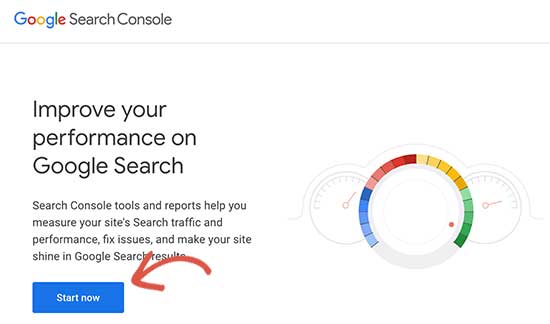
بعد ذلك ، ستحتاج إلى تسجيل الدخول باستخدام حساب Google / Gmail الخاص بك.
بمجرد تسجيل الدخول ، سيُطلب منك إدخال عنوان URL لموقعك على الويب.
هناك طريقتان للتحقق من الموقع: اسم المجال أو بادئة عنوان URL. نوصي باستخدام طريقة بادئة URL لأنها أكثر مرونة.

ضع في اعتبارك أن Google تعتبر HTTP و HTTPS بروتوكولين مختلفين. يعتبر أيضًا https://www.example.com و https://example.com موقعين مختلفين على الويب.
تحتاج إلى إدخال عنوان URL الصحيح لموقع الويب الذي يستخدمه ووردبريس .
إذا لم تكن متأكدًا ، فهناك طريقة سهلة لمعرفة عنوان URL الدقيق الذي تريد إدخاله. ما عليك سوى تسجيل الدخول إلى منطقة إدارة ووردبريس الخاصة بك والانتقال إلى Settings » General.
هناك سترى عنوان URL لموقع الويب الخاص بك في حقل عنوان الموقع.
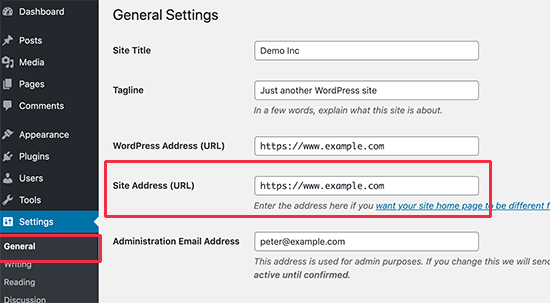
بعد إدخال عنوان موقع الويب الصحيح في معالج إعداد أدوات مشرفي المواقع من Google ، انقر فوق الزر “Continue” للانتقال إلى الخطوة التالية.
الآن ، سيُطلب منك إثبات ملكية موقع الويب الخاص بك. هناك عدة طرق للقيام بذلك ، لكننا سنعرض طريقة وسم HTML لأنها أسهل طريقة.
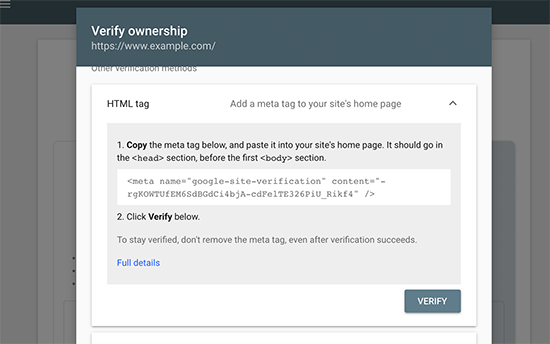
انقر فوق علامة HTML لتوسيعها ثم انسخ الكود الموجود بداخلها.
الآن ، تحتاج إلى إضافة العلامة الوصفية للتحقق من موقع Google في ووردبريس ، حتى تتمكن Google من التحقق من أنك مالك موقع الويب.
سترشدك معظم دروس ووردبريس إلى تعديل ملف header.php في قالب ووردبريس الخاص بك وإضافة الكود أعلى علامة مباشرةً.
ومع ذلك ، لا نوصي بهذه الطريقة لأنه إذا قمت بتحديث أو تغيير المظهر الخاص بك ، فستختفي علامة HTML.
تتحقق Google بشكل دوري من علامة HTML وستقوم بتعطيل وصولك إلى بيانات الموقع في وحدة تحكم البحث إذا لم تتمكن من العثور على علامة التحقق.
إليك كيفية التأكد من أن Google يمكنها دائمًا التحقق من ملكيتك للموقع.
أولاً ، تحتاج إلى تثبيت وتفعيل الإضافة All in One SEO. .
عند التنشيط ، انتقل إلى All in One SEO » General Settings » Webmaster Tools page وانقر على “Google Search Console”.
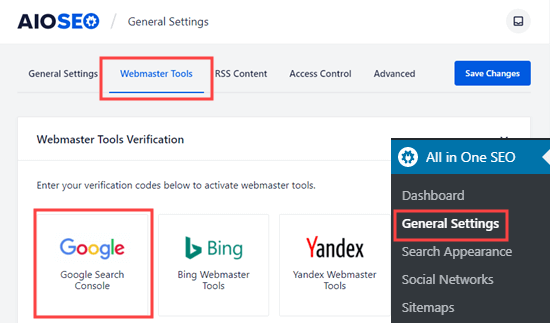
ثم الصق الرمز الذي نسخته من Google Search Console في مربع “Google Verification Code”.
لا تنس النقر على الزر “Save Changes” لتخزين تغييراتك.
يمكنك الآن العودة إلى إعدادات Google Search Console والنقر فوق الزر “Verify”.
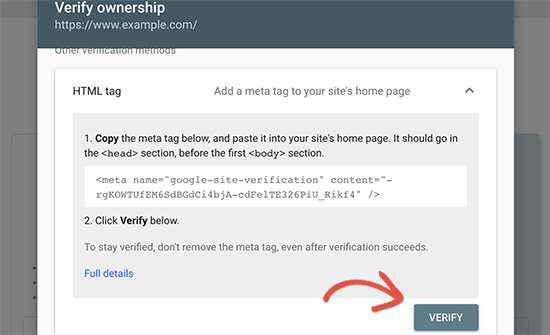
ستبحث Google Search Console الآن عن علامة HTML في كود موقع الويب الخاص بك وستظهر لك رسالة نجاح.

ملاحظة: إذا لم تظهر لك رسالة نجاح ، فأنت بحاجة إلى مسح ذاكرة التخزين المؤقت في ووردبريس . سيضمن هذا إمكانية جلب Google لأحدث إصدار من موقع الويب الخاص بك.
هذا كل شئ. لقد نجحت في إضافة موقعك إلى Google Search Console (أدوات مشرفي المواقع). يمكنك الآن النقر على رابط “Go to Property” لزيارة لوحة تحكم Google Search Console.
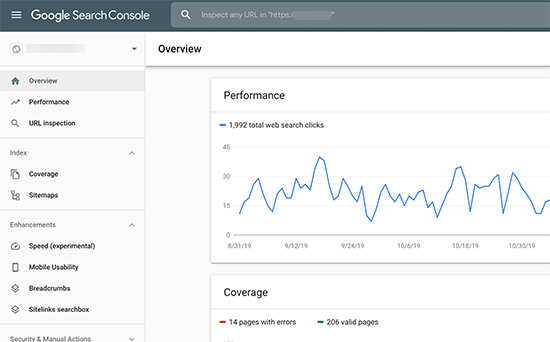
من هنا يمكنك مشاهدة تقارير أداء موقع الويب الخاص بك وتغطية الفهرس.
قبل القيام بذلك ، دعنا نخبر Google بالمزيد عن موقعك على الويب. سيساعد هذا Google في الزحف إلى موقع الويب الخاص بك بشكل أكثر كفاءة.
أضف خريطة موقع XML إلى Google Search Console
ملف Sitemap بتنسيق XML هو ملف يسرد جميع محتويات موقع الويب الخاص بك بتنسيق XML ، بحيث يمكن لمحركات البحث مثل Google اكتشاف المحتوى الخاص بك وفهرسته بسهولة.
الخبر السار هو أنه إذا قمت بتثبيت الإضافة All in One SEO في الخطوات المذكورة أعلاه ، فقد أضفت بالفعل خريطة موقع XML إلى موقعك تلقائيًا.
لمشاهدة خريطة موقعك ، انتقل إلى All in One SEO »خرائط المواقع. ، يمكنك أن ترى أن خريطة الموقع ممكّنة تلقائيًا لك.
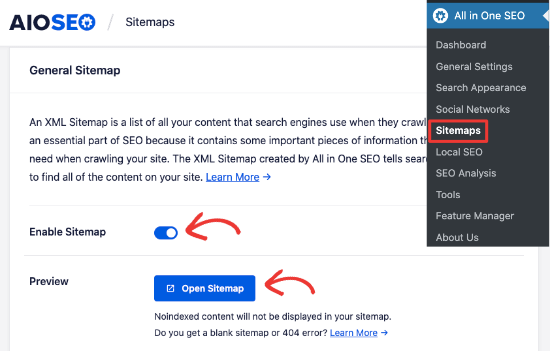
بعد ذلك ، تحتاج إلى الحصول على رابط خريطة موقع XML. ما عليك سوى النقر فوق الزر “Open Sitemap ” ، وسترى ارتباطًا إلى ملف خريطة موقع XML الخاص بك.
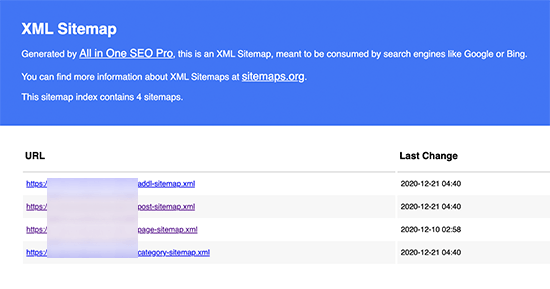
من هنا ، يمكنك فقط نسخ عنوان URL من شريط عناوين المتصفح.
بدلاً من ذلك ، يمكنك الوصول مباشرةً إلى خريطة موقع XML الخاصة بك عن طريق إضافة ملف sitemap.xml في نهاية عنوان موقع الويب الخاص بك. علي سبيل المثال:
https://www.example.com/sitemap.xml
الآن بعد أن أصبح لديك خريطة موقع XML جاهزة ، دعنا نساعد Google في العثور عليها بسرعة.
ما عليك سوى التبديل إلى لوحة تحكم Google Search Console والنقر على قائمة خرائط المواقع من العمود الأيسر.
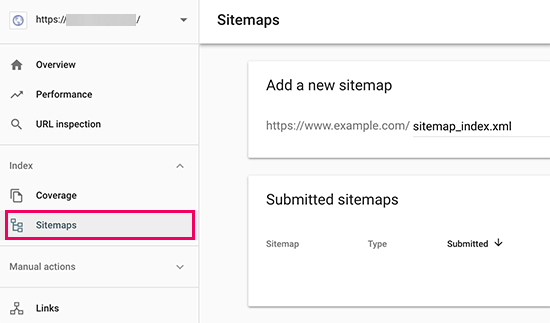
بعد ذلك ، تحتاج إلى إضافة الجزء الأخير من عنوان URL لخريطة الموقع ضمن قسم “Add new sitemap” والنقر فوق الزر إرسال.
ستضيف Google الآن عنوان URL لخريطة الموقع إلى Google Search Console.
هذا كل شيء ، لقد نجحت في إضافة موقع الويب الخاص بك إلى Google Search Console.
الأسئلة الشائعة حول ووردبريس وGoogle Search Console
بعد أن ساعدنا الآلاف من القراء في إضافة موقع الويب الخاص بهم والتحقق منه في وحدة تحكم بحث Google ، رأينا تقريبًا كل سؤال يمكنك التفكير فيه. فيما يلي إجابات لبعض الأسئلة الأكثر شيوعًا.
- كيف يمكنني تحميل ملف Google HTML verification إلى مدونة ووردبريس الخاصة بي؟
تتيح Google Search Console عدة طرق مختلفة للتحقق من ملكية موقع الويب. في هذه المقالة ، تناولنا أسهل طريقة وهي استخدام العلامة الوصفية للتحقق من موقع Google. ومع ذلك ، يفضل بعض مالكي مواقع الويب تحميل ملف HTML للتحقق من ملكية الموقع.
لتحميل ملف التحقق HTML الخاص بوحدة تحكم بحث Google إلى ووردبريس ، ستحتاج إلى تسجيل الدخول إلى لوحة تحكم استضافة ووردبريس أو الاتصال بحساب الاستضافة الخاص بك باستخدام FTP.
بعد ذلك ، تحتاج إلى تحميل ملف التحقق بتنسيق HTML داخل / public_html / مجلد موقع الويب الخاص بك. هذا هو الدليل الجذر حيث سترى مجلدات ووردبريس الأخرى مثل / wp-admin / ، / wp-content / ، إلخ.
- هل يجب علي استخدام إضافة للتحقق من موقع Google لمنصة ووردبريس ؟
هناك العديد من إضافات ووردبريس المصممة خصيصًا لمساعدتك في التحقق من موقع Google. ومع ذلك ، لا تحتاج إلى استخدامها لأنك ستحتاج على الأرجح إلى إثبات الملكية على أدوات وأنظمة مشرفي المواقع الأخرى مثل Bing و Yandex و Pinterest وما إلى ذلك.
من الأفضل استخدام الإضافة All in One SEO لأنه يتيح لك إضافة التحقق من الموقع لجميع الأنظمة الأساسية (في إضافة واحدة ). ناهيك عن أنه يحتوي أيضًا على الكثير من ميزات WordPress SEO الأخرى لمساعدتك في الترتيب بشكل أفضل والحصول على المزيد من الزيارات.
- كيف يمكنني أن أصبح مستخدمًا متميزًا لـ Google Search Console؟
تحتوي Google Search Console على الكثير من المعلومات المفيدة التي يمكنك استخدامها لتنمية أعمالك. لقد أنشأنا دليل Google Search Console النهائي الذي يمكنك استخدامه لتصبح مستخدمًا قويًا.
- أواجه مشكلات ، فهل هناك رقم هاتف لوحدة تحكم بحث Google يمكنني الاتصال به؟
لا ، ليس هناك رقم هاتف في Google Search Console يمكنك الاتصال به. إذا كنت تواجه مشكلات مع وحدة تحكم بحث Google ، فيمكنك استخدام مركز الدعم عبر الإنترنت. لأسئلة محددة حول ووردبريس ، يمكنك دائمًا الانضمام إلى مجموعة مساعدة ووردبريس المجانية لطرح أسئلتك.
نأمل أن تساعدك هذه المقالة في تعلم كيفية إضافة موقع ووردبريس الخاص بك بسهولة إلى Google Search Console.